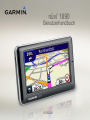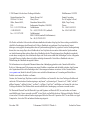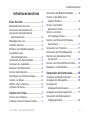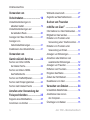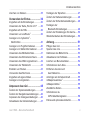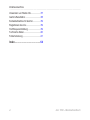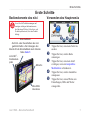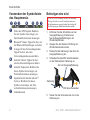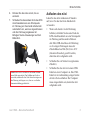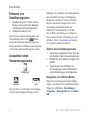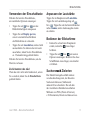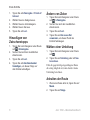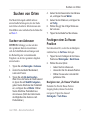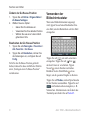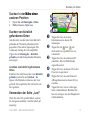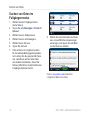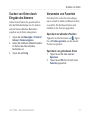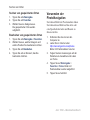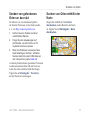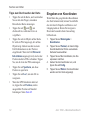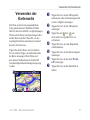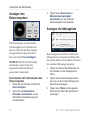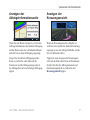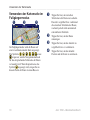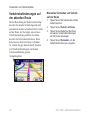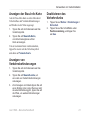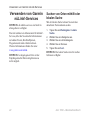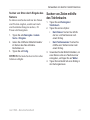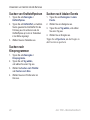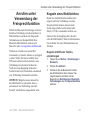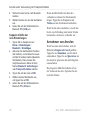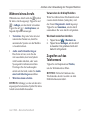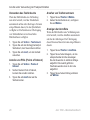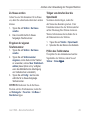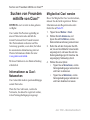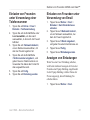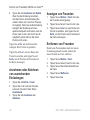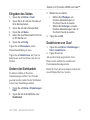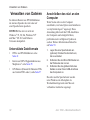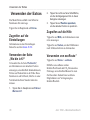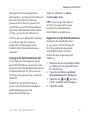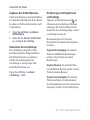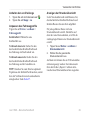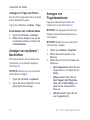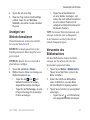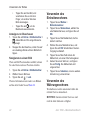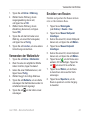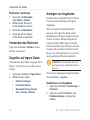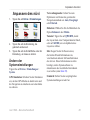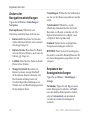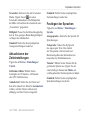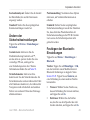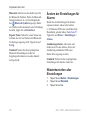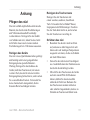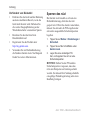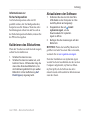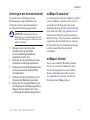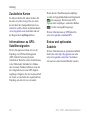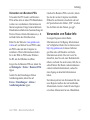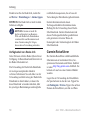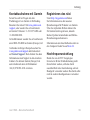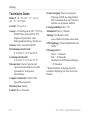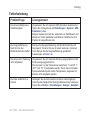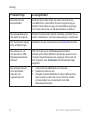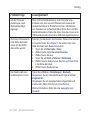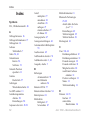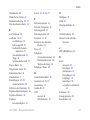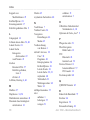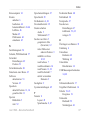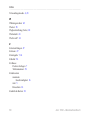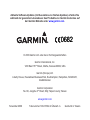Garmin nuvi 1690t Benutzerhandbuch
- Kategorie
- Navigatoren
- Typ
- Benutzerhandbuch
Dieses Handbuch eignet sich auch für

nüvi
®
1690
Benutzerhandbuch
01102291

© 2009 Garmin Ltd. oder deren Tochtergesellschaften Modellnummer: 01102291
Garmin International, Inc.
1200 East 151
st
Street,
Olathe, Kansas 66062,
USA
Tel.: +1-913-397-8200 oder
+1-800-800-1020
Fax: +1-913-397-8282
Garmin (Europe) Ltd.
Liberty House
Hounsdown Business Park,
Southampton, Hampshire, SO40 9LR,
Großbritannien
Tel.: +44 (0) 870-850-1241 (außerhalb
Großbritanniens)
0808-238-0000 (innerhalb Großbritanniens)
Fax: +44 (0) 870-850-1251
Garmin Corporation
No. 68, Jangshu 2
nd
Road,
Sijhih, Taipei County,
Taiwan
Tel.: +886-2-2642-9199
Fax: +886-2-2642-9099
Alle Rechte vorbehalten. Sofern in diesem Benutzerhandbuch nicht anders festgelegt, darf ohne vorherige ausdrückliche
schriftliche Genehmigung durch Garmin kein Teil dieses Handbuchs zu irgendeinem Zweck reproduziert, kopiert,
übertragen, weitergegeben, heruntergeladen oder auf Speichermedien jeglicher Art gespeichert werden. Garmin genehmigt
hiermit, dass eine einzige Kopie dieses Handbuchs auf eine Festplatte oder ein anderes elektronisches Speichermedium
zur Ansicht heruntergeladen und eine Kopie dieses Handbuchs oder der Überarbeitungen dieses Handbuchs ausgedruckt
werden kann, vorausgesetzt, diese elektronische Kopie oder Druckversion enthält den vollständigen Text des vorliegenden
Copyright-Hinweises; darüber hinaus ist jeglicher unbefugte kommerzielle Vertrieb dieses Handbuchs oder einer
Überarbeitung des Handbuchs strengstens verboten.
Die Informationen im vorliegenden Dokument können ohne Ankündigung geändert werden. Garmin behält sich das
Recht vor, Änderungen und Verbesserungen an seinen Produkten vorzunehmen und den Inhalt zu ändern, ohne Personen
oder Organisationen über solche Änderungen oder Verbesserungen informieren zu müssen. Auf der Garmin-Website
(www.garmin.com) nden Sie aktuelle Updates sowie zusätzliche Informationen zu Verwendung und Betrieb dieses
Produkts sowie anderer Produkte von Garmin.
Garmin
®
, das Garmin-Logo, MapSource
®
und nüvi
®
sind Marken von Garmin Ltd. oder deren Tochtergesellschaften und
sind in den USA und anderen Ländern eingetragen. myGarmin
™
, myGarmin Agent
™
, Garmin Lock
™
, Hotx
™
, nüLink!
™
,
nüMaps Guarantee
™
, nüMaps Lifetime
™
, ecoRoute
™
, cityXplorer
™
und Ciao!
™
sind Marken von Garmin Ltd. oder deren
Tochtergesellschaften. Diese Marken dürfen nur mit ausdrücklicher Genehmigung von Garmin verwendet werden.
Die Wortmarke Bluetooth
®
und die Bluetooth-Logos sind Eigentum von Bluetooth SIG, Inc. und werden von Garmin
ausschließlich unter Lizenz verwendet. microSD
™
ist eine Marke von SanDisk oder deren Tochtergesellschaften. Windows
®
ist eine in den USA und in anderen Ländern eingetragene Marke der Microsoft Corporation. Mac
®
ist eine Marke von Apple
Computer Inc., die in den USA und anderen Ländern eingetragen ist.
November 2009 Teilenummer 190-01099-32 Überarb. A Gedruckt in Taiwan

nüvi 1690 – Benutzerhandbuch iii
Inhaltsverzeichnis
Inhaltsverzeichnis
Erste Schritte ................................. 1
Bedienelemente des nüvi ........................1
Verwenden des Hauptmenüs ..................1
Verwenden der Symbolleiste
des Hauptmenüs ..................................2
Befestigen des nüvi .................................2
Auaden des nüvi ....................................3
Erfassen von Satellitensignalen .............4
Auswählen eines
Verwendungsmodus .............................4
Verwenden der Einschalttaste .................5
Anpassen der Lautstärke.........................5
Bedienen der Bildschirme........................5
Suchen nach Zielorten.............................5
Hinzufügen von Zwischenstopps .............6
Ändern von Zielen ...................................6
Wählen einer Umleitung ..........................6
Anhalten der Route..................................6
Suchen von Orten .......................... 7
Suchen von Adressen..............................7
Festlegen einer Zu Hause-Position .........7
Verwenden der Bildschirmtastatur ...........8
Suchen in der Nähe einer
anderen Position ..................................9
Suchen von kürzlich
gefundenen Orten ................................9
Suchen von Orten
im Fußgängermodus ..........................10
Suchen von Orten durch Eingabe
des Namens .......................................11
Verwenden von Favoriten ...................... 11
Verwenden der PhotoNavigation ...........12
Senden von gefundenen Orten
an das nüvi .........................................13
Suchen von Orten mithilfe der Karte .....13
Eingeben von Koordinaten ....................14
Verwenden der Kartenseite ........ 15
Anzeigen des Reisecomputers ..............16
Anzeigen der Abbiegeliste .....................16
Anzeigen der
Abbiegeinformationsseite ...................17
Anzeigen der Kreuzungsansicht ............17
Verwenden der Kartenseite im
Fußgängermodus ...............................18

iv nüvi 1690 – Benutzerhandbuch
Inhaltsverzeichnis
Verwenden von
Verkehrsdaten .............................. 19
Verkehrsbehinderungen im
aktuellen Gebiet .................................19
Verkehrsbehinderungen auf
der aktuellen Route ............................20
Anzeigen der Stau-Info-Karte ................21
Anzeigen von
Verkehrsbehinderungen .....................21
Deaktivieren des Verkehrsfunks ...........21
Verwenden von
Garmin
nüLink!-Services ........... 22
Suchen von Orten mithilfe
der lokalen Suche ...............................22
Suchen von Zielen mithilfe
des Telefonbuchs ...............................23
Suchen von Kraftstoffpreisen ................24
Suchen nach Kinoprogrammen .............24
Suchen nach lokalen Events ................24
Anrufen unter Verwendung der
Freisprechfunktion ...................... 25
Koppeln eines Mobiltelefons..................25
Annehmen von Anrufen ........................26
Während eines Anrufs ..........................27
Zugreifen auf das Telefonmenü .............27
Suchen von Freunden
mithilfe von Ciao!
™
..................... 30
Informationen zu Ciao!-Netzwerken ......30
Mitglied bei Ciao! werden ......................30
Einladen von Freunden unter
Verwendung einer Telefonnummer ....31
Einladen von Freunden unter
Verwendung von Email .......................31
Anzeigen von Einladungen ....................31
Annehmen oder Ablehnen von
ausstehenden Einladungen ................32
Anzeigen von Freunden ........................32
Entfernen von Freunden ........................32
Eingeben des Status .............................33
Ändern der Sichtbarkeit .........................33
Deaktivieren von Ciao! ..........................33
Verwalten von Dateien ................ 34
Unterstützte Dateiformate......................34
Anschließen des nüvi an
den Computer .....................................34
Übertragen von Dateien .......................35
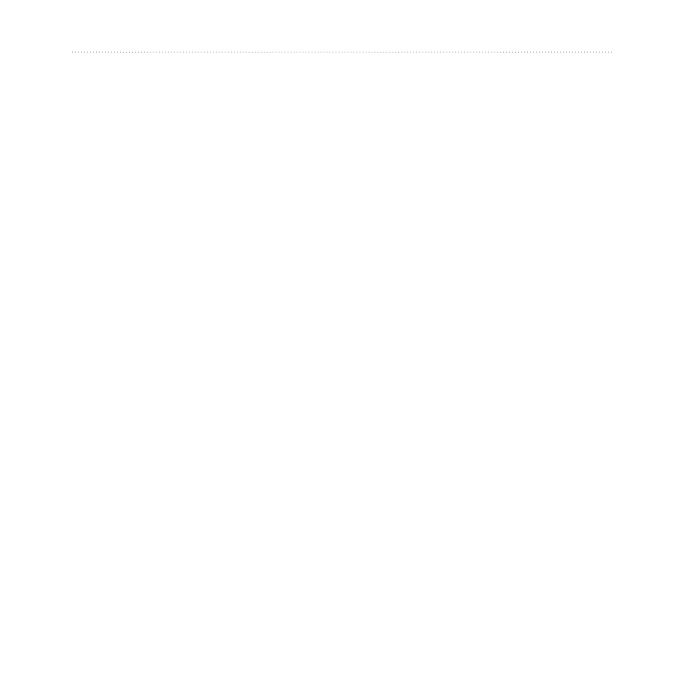
nüvi 1690 – Benutzerhandbuch v
Inhaltsverzeichnis
Löschen von Dateien ............................35
Verwenden der Extras ................. 36
Zugreifen auf die Einstellungen .............36
Verwenden der Seite „Wo bin ich?“ .....36
Zugreifen auf die Hilfe ...........................36
Verwenden von ecoRoute
™
..................36
Anzeigen von myGarmin
™
-
Nachrichten ........................................40
Anzeigen von Fluginformationen ...........40
Anzeigen von Wetterinformationen .......41
Verwenden des Bildbetrachters .............41
Verwenden des Einheitenrechners .......42
Verwenden des Währungsrechners ......42
Verwenden der Weltzeituhr ..................43
Erstellen von Routen .............................43
Verwenden des Rechners .....................44
Zugreifen auf eigene Daten ...................44
Anzeigen von Angeboten.......................44
Anpassen des nüvi ...................... 45
Ändern der Systemeinstellungen...........45
Ändern der Navigationseinstellungen ....46
Anpassen der Anzeigeeinstellungen .....46
Aktualisieren der Zeiteinstellungen........47
Festlegen der Sprachen ........................47
Ändern der Karteneinstellungen ............48
Ändern der Sicherheitseinstellungen .....49
Festlegen der
Bluetooth-Einstellungen .....................49
Ändern der Einstellungen für Alarme .....50
Wiederherstellen aller Einstellungen .....50
Anhang ......................................... 51
Pegen des nüvi ...................................51
Sperren des nüvi ...................................52
Kalibrieren des Bildschirms ...................53
Aktualisieren der Software.....................53
Löschen von Benutzerdaten ..................54
Informationen zum Akku .......................54
Entfernen des nüvi und
des Haltearms ....................................54
Anbringen am Armaturenbrett ...............55
nüMaps Guarantee
™
.............................55
nüMaps Lifetime
™
.................................55
Zusätzliche Karten .................................56
Informationen zu
GPS-Satellitensignalen ......................56
Extras und optionales Zubehör..............56

vi nüvi 1690 – Benutzerhandbuch
Inhaltsverzeichnis
Verwenden von Radar-Info ....................57
Garmin-Reiseführer ...............................58
Kontaktaufnahme mit Garmin ................59
Registrieren des nüvi .............................59
Hochfrequenzstrahlung .........................59
Technische Daten..................................60
Fehlerbehebung ....................................61
Index ............................................. 64

nüvi 1690 – Benutzerhandbuch 1
Erste Schritte
Bedienelemente des nüvi
Lesen Sie alle Produktwarnungen und
sonstigen wichtigen Informationen in
der Anleitung
Wichtige Sicherheits- und
Produktinformationen, die dem Produkt
beiliegt.
Mini-USB-
Anschluss
Einschalttaste:
Zum Ein- oder Ausschalten des nüvi
gedrückt halten. Zum Anzeigen des
Menüs für die Einschalttaste kurz drücken.
Siehe Seite 5
microSD
™
-
Kartensteck-
platz
Mikrofon
Verwenden des Hauptmenüs
➊ ➋
➌ ➍
➎
➊
Tippen Sie hier, um einen Zielort zu
suchen.
➋
Tippen Sie hier, um die Karte
anzuzeigen.
➌
Tippen Sie hier, um einen Anruf
zu tätigen, wenn ein
kompatibles
Mobiltelefon verbunden ist.
➍
Tippen Sie hier, um die Lautstärke
anzupassen.
➎
Tippen Sie hier, um auf Extras wie
Einstellungen, Hilfe und Wetter
zuzugreifen.
Erste Schritte

2 nüvi 1690 – Benutzerhandbuch
Erste Schritte
Verwenden der Symbolleiste
des Hauptmenüs
➋ ➌ ➍ ➎➊ ➏ ➐
➊
Status des GPS-Signals. Berühren
Sie das Symbol etwas länger, um
Satelliteninformationen anzuzeigen.
➋
Bluetooth
®
-Status. Tippen Sie hier, um
die Bluetooth-Einstellungen zu ändern.
➌
Anzeige für den Verwendungsmodus.
Tippen Sie hier, um einen
Verwendungsmodus auszuwählen.
➍
Aktuelle Uhrzeit. Tippen Sie hier,
um die Zeiteinstellungen zu ändern.
➎
Aktuelle Temperatur. Berühren Sie
dieses Symbol etwas länger, um
Wetterinformationen anzuzeigen.
➏
Signalstatus für Garmin nüLink!
™
-
Services. Berühren Sie dieses
Symbol etwas länger, um Netz-
werkinformationen anzuzeigen.
➐
Akkuladestand.
Befestigen des nüvi
Lesen Sie vor der Montage des nüvi die Anleitung
Wichtige Sicherheits- und Produktinformationen,
die Informationen zu gesetzlichen Vorschriften für
die Befestigung an Windschutzscheiben enthält.
1. Entfernen Sie die Schutzfolie von der
Saugnapfhalterung. Positionieren
Sie die Saugnapfhalterung an der
Windschutzscheibe.
2. Klappen Sie den Hebel in Richtung der
Windschutzscheibe zurück.
3. Rasten Sie die Halterung in den Arm der
Saugnapfhalterung ein.
4. Schließen Sie das KFZ-Anschlusskabel
an der Rückseite der Halterung an.
Arm der Saugnapfhalterung
Halterung
KFZ-Anschlusskabel
5. Setzen Sie die Unterseite des nüvi in die
Halterung ein.

nüvi 1690 – Benutzerhandbuch 3
Erste Schritte
6. Drücken Sie das nüvi zurück, bis es
einrastet.
7. Schließen Sie das andere Ende des KFZ-
Anschlusskabels an eine Stromquelle
im Fahrzeug an. Das Gerät schaltet sich
automatisch ein, wenn es angeschlossen
und das Fahrzeug angelassen ist.
Befolgen Sie die Anweisungen auf dem
Bildschirm.
WARNUNG: Dieses Produkt ist mit einem Lithium-
Ionen-Akku ausgestattet. Um Schäden am Gerät zu
vermeiden, nehmen Sie das Gerät beim Aussteigen aus
dem Fahrzeug oder lagern es so, dass es vor direkter
Sonneneinstrahlung geschützt ist.
Auaden des nüvi
Laden Sie das nüvi mindestens 4 Stunden
auf, bevor Sie das Gerät im Akkubetrieb
verwenden.
Wenn sich das nüvi in der Halterung
bendet, schließen Sie das eine Ende des
KFZ-Anschlusskabels an eine Stromquelle
im Fahrzeug und das andere Ende an
den Mini-USB-Anschluss der Halterung
an. In einigen Fahrzeugen muss der
Zündschlüssel auf On (Ein) bzw. ACC
(Zusatzverbraucher) gestellt werden,
damit das nüvi aufgeladen wird.
Schließen Sie ein Netzteil an (optionales
Zubehör).
Schließen Sie das nüvi mit einem USB-
Kabel an einen Computer an. Das USB-
Kabel ist im Lieferumfang einiger Geräte
der nüvi-Serie enthalten. Der Computer
muss eingeschaltet sein, damit das nüvi
aufgeladen wird.
•
•
•

4 nüvi 1690 – Benutzerhandbuch
Erste Schritte
Erfassen von
Satellitensignalen
1. Begeben Sie sich im Freien an eine
Stelle, an der weder hohe Gebäude
noch Bäume den Empfang stören.
2. Schalten Sie das nüvi ein.
Das Erfassen von Satellitensignalen kann
einige Minuten dauern. Die
Balken
zeigen die Stärke des Satellitensignals an.
Wenn mindestens ein Balken grün angezeigt
wird, hat das nüvi Satellitensignale erfasst.
Auswählen eines
Verwendungsmodus
Auto
Fußgänger
Fahrrad
Das nüvi bietet verschiedene Verwendungs-
modi für die Navigation. Routen werden
abhängig vom gewählten Verwendungsmodus
unterschiedlich berechnet. Im
Fußgänger-
Modus mit cityXplorer
™
-Karten berechnet
das nüvi eine Route beispielsweise unter
Verwendung einer Kombination aus
öffentlichen Verkehrsmitteln (z. B. Bus
oder U-Bahn) und Fußwegen. cityXplorer-
Karten sind nicht im Lieferumfang des nüvi
enthalten. Unter
www.garmin.com können
Sie cityXplorer-Karten erwerben.
Ändern des Verwendungsmodus
1. Tippen Sie im Hauptmenü oben links auf
das Symbol für den Verwendungsmodus.
2. Wählen Sie einen Modus, und tippen Sie
auf
OK.
3. Tippen Sie auf
Ja, und folgen Sie
den Anweisungen auf dem Bildschirm,
um die Einstellungen zu kongurieren.
Navigieren im Luftlinien-Modus
Wenn Sie beim Navigieren keinen Straßen
folgen, verwenden Sie den Luftlinien-Modus.
Tippen Sie auf
Extras > Einstellungen >
Navigation > Routenpräferenz > Luftlinie >
OK.

nüvi 1690 – Benutzerhandbuch 5
Erste Schritte
Verwenden der Einschalttaste
Drücken Sie kurz die Einschalttaste,
um zusätzliche Optionen anzuzeigen:
Tippen Sie auf
bzw. , um die
Bildschirmhelligkeit anzupassen.
Tippen Sie auf
Display sperren,
um ein versehentliches Berühren
des Bildschirms zu vermeiden.
Tippen Sie auf
Ausschalten, um das Gerät
auszuschalten. Sie können das nüvi auch
ausschalten, indem Sie die Einschalttaste
ca. 3 Sekunden lang gedrückt halten.
Drücken Sie kurz die Einschalttaste, um das
Menü zu verlassen.
Zurücksetzen des nüvi
Wenn das nüvi nicht mehr funktioniert, setzen
Sie es zurück, indem Sie die
Einschalttaste
gedrückt halten.
•
•
•
Anpassen der Lautstärke
Tippen Sie im Hauptmenü auf Lautstärke.
Tippen Sie zur Lautstärkeregelung auf
bzw. . Tippen Sie auf das Kontrollkästchen
neben
Stumm, um die Audioausgabe stumm
zu schalten.
Bedienen der Bildschirme
Kehren Sie schnell zum Hauptmenü
zurück, indem Sie
etwas länger
berühren.
Tippen Sie auf
bzw. , um weitere
Optionen anzuzeigen. Berühren Sie diese
Schaltächen etwas länger, um schneller
zu blättern.
Suchen nachnach Zielorten
Das Menü Zieleingabe enthält mehrere
verschiedene Kategorien, die Ihnen die
Suche nach Adressen, Städten und
anderen Orten erleichtern. Die auf dem
nüvi installierten Detailkarten enthalten
Millionen von POIs (Points of Interest),
z. B. Restaurants, Hotels und Autoservices.
•
•

6 nüvi 1690 – Benutzerhandbuch
Erste Schritte
1. Tippen Sie auf Zieleingabe > Points of
Interest.
2. Wählen Sie eine Kategorie aus.
3. Wählen Sie eine Unterkategorie.
4. Wählen Sie ein Ziel aus.
5. Tippen Sie auf
Los!.
Hinzufügen von
Zwischenstopps
1. Tippen Sie beim Navigieren einer Route
auf
> Zieleingabe.
2. Suchen Sie nach dem zusätzlichen
Zwischenziel.
3. Tippen Sie auf
Los!.
4. Tippen Sie auf
Als Zwischenziel
hinzufügen, um diesen Stopp vor
dem Endziel einzufügen.
Ändern von Zielen
1. Tippen Sie beim Navigieren einer Route
auf
> Zieleingabe.
2. Suchen Sie nach dem zusätzlichen
Zwischenziel.
3. Tippen Sie auf
Los!.
4. Tippen Sie auf
Als neues Ziel
verwenden, um diesen Punkt als
Endziel festzulegen.
Wählen einer Umleitung
1. Tippen Sie beim Navigieren einer Route
auf
.
2. Tippen Sie auf
Umleitung oder auf Neu
berechnen.
Falls die gegenwärtig eingeschlagene Route
die einzig mögliche ist, kann das nüvi keine
Umleitung berechnen.
Anhalten der Route
1. Wenn eine Route aktiv ist, tippen Sie auf
Menü.
2. Tippen Sie auf
Stopp.

nüvi 1690 – Benutzerhandbuch 7
Suchen von Orten
Suchen von Orten
Das Menü Zieleingabe enthält mehrere
unterschiedliche Kategorien, die die Suche
nach Zielen erleichtern. Informationen zum
Durchführen einer einfachen Suche nden Sie
auf
Seite 5.
Suchen von Adressen
HINWEIS: Abhängig von der auf dem
nüvi geladenen Kartenversion können
sich die Schaltächenbezeichnungen und
die Reihenfolge der vorzunehmenden
Eingaben von den hier genannten Angaben
unterscheiden.
1. Tippen Sie auf Zieleingabe > Adresse.
2. Ändern Sie bei Bedarf Bundesland,
Land oder Provinz.
3. Tippen Sie auf
Alle durchsuchen.
Wenn Ihnen der Name der Stadt bekannt
ist, tippen Sie auf
Stadt/Ort eingeben,
geben Sie die Stadt oder die Postleitzahl
ein, und tippen Sie auf
Weiter. Wählen
Sie die Stadt bzw. Postleitzahl aus
der Liste aus. (Nicht alle Karten bieten
die Möglichkeit des Suchens nach
Postleitzahlen.)
4. Geben Sie die Hausnummer der Adresse
ein, und tippen Sie auf
Weiter.
5. Geben Sie die Straße ein, und tippen Sie
auf
Fertig.
6. Wählen Sie ggf. die richtige Straße aus
der Liste aus.
7. Tippen Sie bei Bedarf auf die Adresse.
Festlegen einer Zu Hause-
Position
Sie können den Ort, an den Sie am häugsten
zurückkehren, als
Zu Hause festlegen.
1. Tippen Sie zum Festlegen der Zu Hause-
Position auf
Zieleingabe > Nach Hause.
2. Wählen Sie eine Option:
Geben Sie Ihre Adresse ein.
Verwenden Sie Ihre aktuelle Position.
Wählen Sie aus einer Liste kürzlich
gefundener Orte.
Navigieren zur „Zu Hause“-Position
Nachdem Sie Ihre Zu Hause-Position
festgelegt haben, können Sie dorthin
navigieren. Tippen Sie dazu auf
Zieleingabe > Nach Hause.
•
•
•

8 nüvi 1690 – Benutzerhandbuch
Suchen von Orten
Ändern der Zu Hause-Position
1. Tippen Sie auf Extras > Eigene Daten >
Zu Hause festlegen.
2. Wählen Sie eine Option:
Geben Sie Ihre Adresse ein.
Verwenden Sie Ihre aktuelle Position.
Wählen Sie aus einer Liste kürzlich
gefundener Orte.
Bearbeiten der Zu Hause-Position
1. Tippen Sie auf Zieleingabe > Favoriten >
Alle Favoriten > Zu Hause.
2. Tippen Sie auf
Bearbeiten, nehmen Sie
die Änderungen vor, und tippen Sie auf
Fertig.
Falls Sie die Zu Hause-Position gelöscht
haben, können Sie diese mithilfe der Schritte
unter „Festlegen einer Zu Hause-Position“
zurücksetzen.
•
•
•
Verwenden der
Bildschirmtastatur
Wenn eine Bildschirmtastatur angezeigt
wird, tippen Sie auf einen Buchstaben bzw.
eine Zahl, um den Buchstaben oder die Zahl
einzugeben.
Tippen Sie auf , um ein Leerzeichen
einzugeben. Tippen Sie auf
bzw. ,
um den Cursor zu verschieben. Tippen
Sie auf
, um ein Zeichen zu löschen.
Berühren Sie die Schaltäche
etwas
länger, um die gesamte Eingabe zu löschen.
Tippen Sie auf
Modus, um den Sprachmodus
für die Tastatur auszuwählen. Tippen Sie auf
, um Sonderzeichen einzugeben, z. B.
Satzzeichen. Informationen zum Ändern des
Tastaturlayouts nden Sie auf Seite 45.

nüvi 1690 – Benutzerhandbuch 9
Suchen von Orten
Suchen in der Nähe einerNähe einer
anderen Position
1. Tippen Sie auf Zieleingabe > Nahe.
2. Wählen Sie eine Option aus.
Suchen von kürzlich
gefundenen Orten
Auf dem nüvi werden in der Liste Kürzlich
gefunden die 50 zuletzt gefundenen Orte
gespeichert. Die zuletzt angezeigten Orte
werden am Anfang der Liste aufgeführt.
Tippen Sie auf
Zieleingabe > Kürzlich
gefunden, um kürzlich gefundene Elemente
anzuzeigen.
Löschen von kürzlich gefundenen
Orten
Entfernen Sie alle Orte aus der Liste Kürzlich
gefunden, indem Sie auf Löschen > Ja
tippen. Alle Elemente werden aus der Liste
gelöscht. Der eigentliche Ort wird nicht vom
nüvi gelöscht.
Verwenden der Seite „Los!“
Wenn Sie einen Ort gewählt haben, zu dem
Sie navigieren möchten, wird die Seite
Los!
angezeigt.
➍
➋
➌
➊
➎
➏
➊
Tippen Sie hier, um weitere
Informationen zu diesem Ort
anzuzeigen.
➋
Tippen Sie auf bzw. , um
die Ansicht zu vergrößern bzw. zu
verkleinern.
➌
Tippen Sie hier, um an diesem Ort
anzurufen, falls ein Mobiltelefon
angeschlossen ist.
➍
Tippen Sie hier, um diesen Ort in den
Favoriten zu speichern.
➎
Tippen Sie hier, um eine Route mit
Abbiegehinweisen zu diesem Ort zu
erstellen.
➏
Tippen Sie hier, um zur vorherigen
Seite zurückzukehren. Berühren Sie
hier etwas länger, um zum Hauptmenü
zurückzukehren.

10 nüvi 1690 – Benutzerhandbuch
Suchen von Orten
Suchen von Orten im
Fußgängermodus
1. Wählen Sie den Fußgängermodus
(siehe
Seite 4).
2. Tippen Sie auf
Zieleingabe > Points of
Interest.
3. Wählen Sie eine Kategorie aus.
4. Wählen Sie eine Unterkategorie.
5. Wählen Sie ein Ziel aus.
6. Tippen Sie auf
Los!.
7. Falls auf dem nüvi cityXplorer-Karten
für das aktuelle Ballungsgebiet geladen
sind, wählen Sie die gewünschte Route
aus. Jede Route auf der Seite bietet
eine andere Kombination, die auf der
Nutzung öffentlicher Verkehrsmittel oder
Fußgänger-Optionen beruht.
8. Wählen Sie eine Teilstrecke der Route
aus, um ausführlichere Anweisungen
anzuzeigen, oder tippen Sie auf
Start,
um die Route zu erstellen.
Unter www.garmin.com können Sie
cityXplorer-Karten erwerben.

nüvi 1690 – Benutzerhandbuch 11
Suchen von Orten
Suchen von Orten durch
Eingabe des Namens
Geben Sie den Namen des gesuchten Ziels
über die Bildschirmtastatur ein. Sie können
auch im Namen enthaltene Buchstaben
eingeben, um die Suche einzugrenzen.
1. Tippen Sie auf Zieleingabe > Points of
Interest > Namen eingeben.
2. Geben Sie mithilfe der Bildschirmtastatur
im Namen des Ziels enthaltene
Buchstaben ein.
3. Tippen Sie auf
Fertig.
Verwenden von Favoriten
Sie können Orte in den Favoriten ablegen,
um sie schnell zu nden und Routen zu ihnen
zu erstellen. Die Zu Hause-Position wird
ebenfalls in den Favoriten gespeichert.
Speichern der aktuellen Position
Tippen Sie auf der Kartenseite auf . Tippen
Sie auf
Position speichern, um die aktuelle
Position zu speichern.
Speichern von gefundenen Orten
1. Tippen Sie auf der Seite Los! auf
Speichern.
2. Tippen Sie auf
OK. Der Ort wird in den
Favoriten gespeichert.

12 nüvi 1690 – Benutzerhandbuch
Suchen von Orten
Suchen von gespeicherten Orten
1. Tippen Sie auf Zieleingabe.
2. Tippen Sie auf
Favoriten.
3. Wählen Sie eine Kategorie aus.
Die gespeicherten Orte werden
aufgeführt.
Bearbeiten von gespeicherten Orten
1. Tippen Sie auf Zieleingabe > Favoriten.
2. Wählen Sie aus, welche Kategorie und
welche Position Sie bearbeiten möchten.
3. Tippen Sie auf
Bearbeiten.
4. Tippen Sie auf ein Element, das Sie
bearbeiten möchten.
Verwenden der
PhotoNavigation
Sie können Bilder mit Positionsdaten laden.
Sie können diese Bilder auf das nüvi oder
eine Speicherkarte laden und Routen zu
ihnen erstellen.
1. Schließen Sie das nüvi an den
Computer an.
2. Laden Sie im Internet unter
http://connect.garmin.com/photos
Bilder mit Positionsdaten herunter.
3. Folgen Sie den Anweisungen auf der
Website zum Auswählen und Laden
von Fotos.
4. Tippen Sie auf
Zieleingabe >
Favoriten > Fotos. Bilder mit
Positionsdaten werden aufgeführt.
5. Tippen Sie auf ein Bild.

nüvi 1690 – Benutzerhandbuch 13
Suchen von Orten
Senden von gefundenen
Orten an das nüvi
Sie können von verschiedenen Quellen
im Internet Positionen an das Gerät senden,
u. a. von
http://connect.garmin.com.
1. Suchen Sie eine Position auf einer
unterstützten Website.
2. Folgen Sie den Anweisungen auf
der Website, um die Position an Ihr
myGarmin-Konto zu senden.
3. Wenn Sie Positionen manuell auf das
Gerät übertragen möchten, schließen
Sie das Gerät mit einem USB-Kabel an
den Computer an (siehe
Seite 34).
An das myGarmin-Konto gesendete Positionen
werden automatisch über nüLink!-Services
in die Favoriten auf dem Gerät übertragen.
Tippen Sie auf
Zieleingabe > Favoriten,
um die Positionen anzuzeigen.
Suchen von Orten mithilfe der
Karte
Zeigen Sie mithilfe der Seite Karte
durchsuchen andere Bereiche der Karte
an. Tippen Sie auf
Zieleingabe > Karte
durchsuchen.

14 nüvi 1690 – Benutzerhandbuch
Suchen von Orten
Tipps zum Durchsuchen der Karte
Tippen Sie auf die Karte, und verschieben
Sie sie mit dem Finger, um andere
Bereiche der Karte anzuzeigen.
Tippen Sie auf
und , um
die Ansicht zu verkleinern bzw. zu
vergrößern.
Tippen Sie auf ein Objekt auf der Karte.
Es wird ein Pfeil angezeigt, der auf das
Objekt zeigt. Zudem werden in einem
Feld Informationen zu der Position
eingeblendet. Wenn im Feld
Für mehr
Info drücken
angezeigt wird, sind an der
Position mehrere POIs vorhanden. Tippen
Sie, um die Liste der POIs anzuzeigen.
Tippen Sie auf
Speichern, um diese
Position zu speichern.
Tippen Sie auf
Los!, um zum Ort zu
navigieren.
Wenn die GPS-Simulation aktiviert
ist, tippen Sie auf
Position, um die
ausgewählte Position als Standort
festzulegen. Siehe
Seite 45.
•
•
•
•
•
•
Eingeben von Koordinaten
Wenn Ihnen die geograschen Koordinaten
des Ziels bekannt sind, können Sie mithilfe
des nüvi durch Eingabe von Breiten- und
Längengraden zu Ihrem Ziel navigieren.
Dies kann besonders beim Geocaching
hilfreich sein.
1. Tippen Sie auf Zieleingabe >
Koordinaten.
2. Tippen Sie auf
Format, um das richtige
Koordinatenformat für die verwendete
Kartenart auszuwählen.
3. Tippen Sie auf die Koordinaten, die Sie
anpassen möchten.
4. Geben Sie die Koordinaten ein, und
tippen Sie auf
Fertig.
5. Tippen Sie auf
Weiter. Die Koordinaten
werden auf der Karte angezeigt.
Seite wird geladen ...
Seite wird geladen ...
Seite wird geladen ...
Seite wird geladen ...
Seite wird geladen ...
Seite wird geladen ...
Seite wird geladen ...
Seite wird geladen ...
Seite wird geladen ...
Seite wird geladen ...
Seite wird geladen ...
Seite wird geladen ...
Seite wird geladen ...
Seite wird geladen ...
Seite wird geladen ...
Seite wird geladen ...
Seite wird geladen ...
Seite wird geladen ...
Seite wird geladen ...
Seite wird geladen ...
Seite wird geladen ...
Seite wird geladen ...
Seite wird geladen ...
Seite wird geladen ...
Seite wird geladen ...
Seite wird geladen ...
Seite wird geladen ...
Seite wird geladen ...
Seite wird geladen ...
Seite wird geladen ...
Seite wird geladen ...
Seite wird geladen ...
Seite wird geladen ...
Seite wird geladen ...
Seite wird geladen ...
Seite wird geladen ...
Seite wird geladen ...
Seite wird geladen ...
Seite wird geladen ...
Seite wird geladen ...
Seite wird geladen ...
Seite wird geladen ...
Seite wird geladen ...
Seite wird geladen ...
Seite wird geladen ...
Seite wird geladen ...
Seite wird geladen ...
Seite wird geladen ...
Seite wird geladen ...
Seite wird geladen ...
Seite wird geladen ...
Seite wird geladen ...
Seite wird geladen ...
Seite wird geladen ...
Seite wird geladen ...
Seite wird geladen ...
-
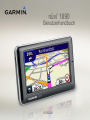 1
1
-
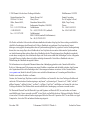 2
2
-
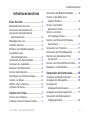 3
3
-
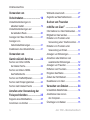 4
4
-
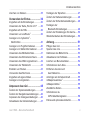 5
5
-
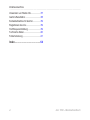 6
6
-
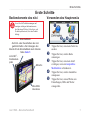 7
7
-
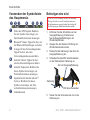 8
8
-
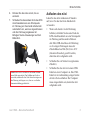 9
9
-
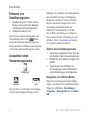 10
10
-
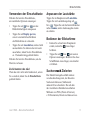 11
11
-
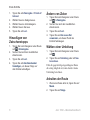 12
12
-
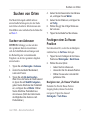 13
13
-
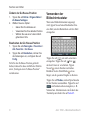 14
14
-
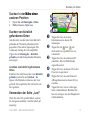 15
15
-
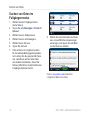 16
16
-
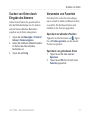 17
17
-
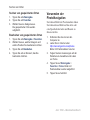 18
18
-
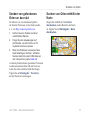 19
19
-
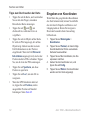 20
20
-
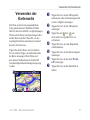 21
21
-
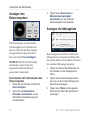 22
22
-
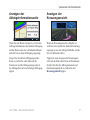 23
23
-
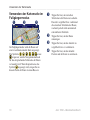 24
24
-
 25
25
-
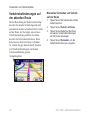 26
26
-
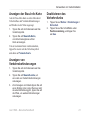 27
27
-
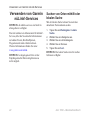 28
28
-
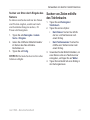 29
29
-
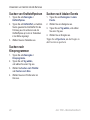 30
30
-
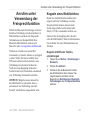 31
31
-
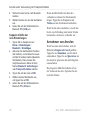 32
32
-
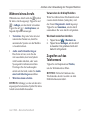 33
33
-
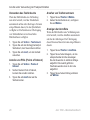 34
34
-
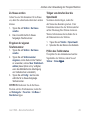 35
35
-
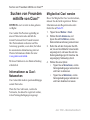 36
36
-
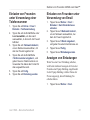 37
37
-
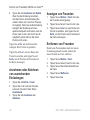 38
38
-
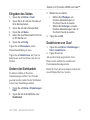 39
39
-
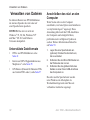 40
40
-
 41
41
-
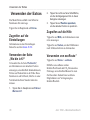 42
42
-
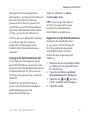 43
43
-
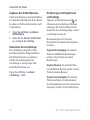 44
44
-
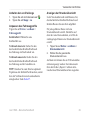 45
45
-
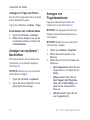 46
46
-
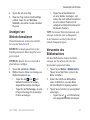 47
47
-
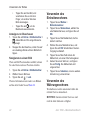 48
48
-
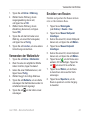 49
49
-
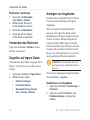 50
50
-
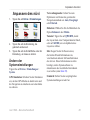 51
51
-
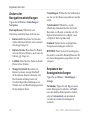 52
52
-
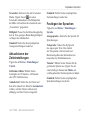 53
53
-
 54
54
-
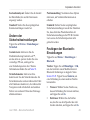 55
55
-
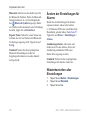 56
56
-
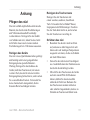 57
57
-
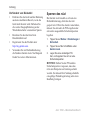 58
58
-
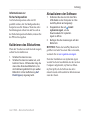 59
59
-
 60
60
-
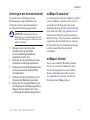 61
61
-
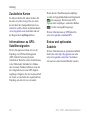 62
62
-
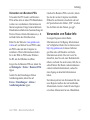 63
63
-
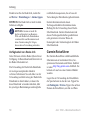 64
64
-
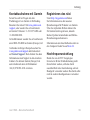 65
65
-
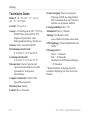 66
66
-
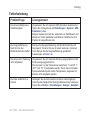 67
67
-
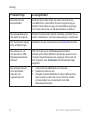 68
68
-
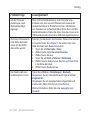 69
69
-
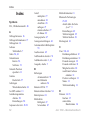 70
70
-
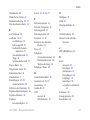 71
71
-
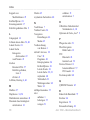 72
72
-
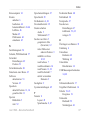 73
73
-
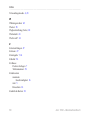 74
74
-
 75
75
-
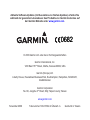 76
76
Garmin nuvi 1690t Benutzerhandbuch
- Kategorie
- Navigatoren
- Typ
- Benutzerhandbuch
- Dieses Handbuch eignet sich auch für
Verwandte Artikel
-
Garmin nuLink! 1690 LIVE Schnellstartanleitung
-
Garmin nuvi 510 Benutzerhandbuch
-
Garmin nüvi 510, Italy and Greece Schnellstartanleitung
-
Garmin nuvi2585TV Benutzerhandbuch
-
Garmin nuvi40LM Benutzerhandbuch
-
Garmin nüvi® 765T, Europe, Volvo Benutzerhandbuch
-
Garmin nuvi 1490TV Benutzerhandbuch
-
Garmin nüLink! 1695 LIVE Schnellstartanleitung
-
Garmin nüLink! 1695 LIVE Benutzerhandbuch
-
Garmin Nüvi 3760 for Volvo Cars Benutzerhandbuch